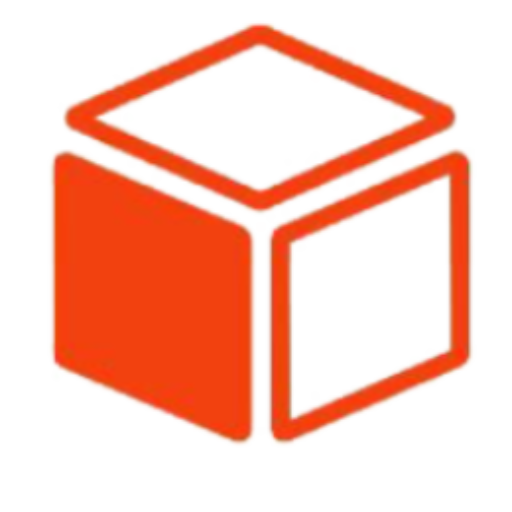手机wps怎么自动生成目录
2025-04-10
来源:bjmtth
编辑:佚名
在使用手机wps处理文档时,自动生成目录能极大地提升文档的阅读体验与编辑效率。下面就为大家详细介绍其设置教程。
准备工作
首先,确保你的文档结构清晰,层次分明。一般来说,文档中的会分为不同级别,如一级、二级等。
操作步骤
1. 打开手机wps软件,找到并打开你需要设置目录的文档。
2. 将光标定位到你想要插入目录的位置,通常在文档开头部分。
3. 点击软件界面下方的“工具”按钮。
4. 在弹出的菜单中,找到“目录”选项并点击。
5. 此时会出现“自动目录1”和“自动目录2”等选项。“自动目录1”会根据文档中一级生成目录;“自动目录2”则会结合一级和二级生成更详细的目录,以此类推。你可以根据自己文档的级别选择合适的选项。
6. 点击相应的自动目录选项后,wps会自动分析文档中的,并在指定位置生成目录。

目录调整
如果自动生成的目录不符合你的要求,还可以进行手动调整。
1. 点击生成的目录,目录中的会处于可编辑状态。
2. 你可以对目录中的内容进行修改,使其更准确地反映文档中的。
3. 若要调整的顺序,长按进行拖动即可。
4. 此外,你还可以通过点击目录中的,快速跳转到文档中对应的位置,方便查看和编辑。
注意事项
1. 文档中的样式要统一,比如一级都使用相同的字体、字号、加粗等格式,二级也保持一致的格式规范,这样生成的目录才会准确美观。
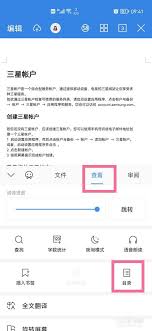
2. 确保文档中已经正确设置了各级,否则可能无法生成完整或准确的目录。
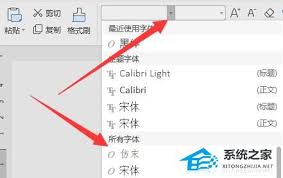
通过以上简单的步骤,你就能轻松在手机wps中为文档自动生成目录了。无论是撰写报告、论文还是其他文档,自动生成目录都能让你的文档更加专业、易读,快去试试吧!
相关下载
小编推荐
更多++